Manuel forbindelse
-
Vælg Manuel forbindelse (Manual connect), og tryk på knappen OK.
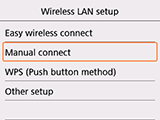
-
Vælg din trådløse router, og tryk på knappen OK.
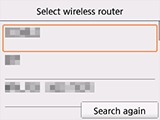
Hvis der vises et andet skærmbillede, eller der ikke findes nogen trådløs router, kan du se "Fejlfinding".
-
Et af skærmbillederne herunder vises.
Hvis "Der er oprettet forbindelse til den trådløse router. (Connected to the wireless router.)" vises, kræver netværket ikke nogen adgangskode. Fortsæt fra trin 11.
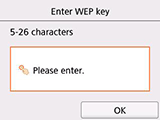
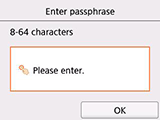
Hvis der vises et andet skærmbillede, skal du se "Fejlfinding".
-
Vælg inputområdet, og tryk på knappen OK.
-
Indtast netværksadgangskoden (WEP-nøgle eller adgangsudtryk). Der skelnes mellem store og små bogstaver ved indtastning af tekst.
Hvis du ikke kender netværksadgangskoden til din trådløse router, kan du se i vejledningen til den trådløse router eller kontakte producenten.
(Vises i et nyt vindue)
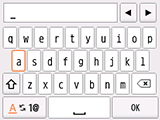
-
Vælg OK.
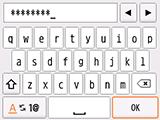
-
Tryk på knappen OK på printeren.
-
Vælg OK.
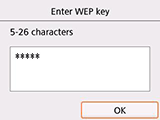
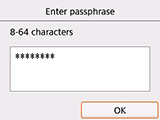
-
Tryk på knappen OK på printeren.
-
Når skærmbilledet nedenfor vises, skal du trykke på knappen OK.
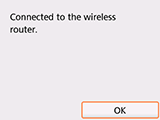
Hvis der vises et andet skærmbillede, skal du se "Fejlfinding".
-
Tryk på knappen HJEM (HOME).
Når forbindelsen er fuldført, vises
 nederst til venstre på skærmen.
nederst til venstre på skærmen.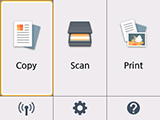
Opsætningen af netværksforbindelsen er nu fuldført.


